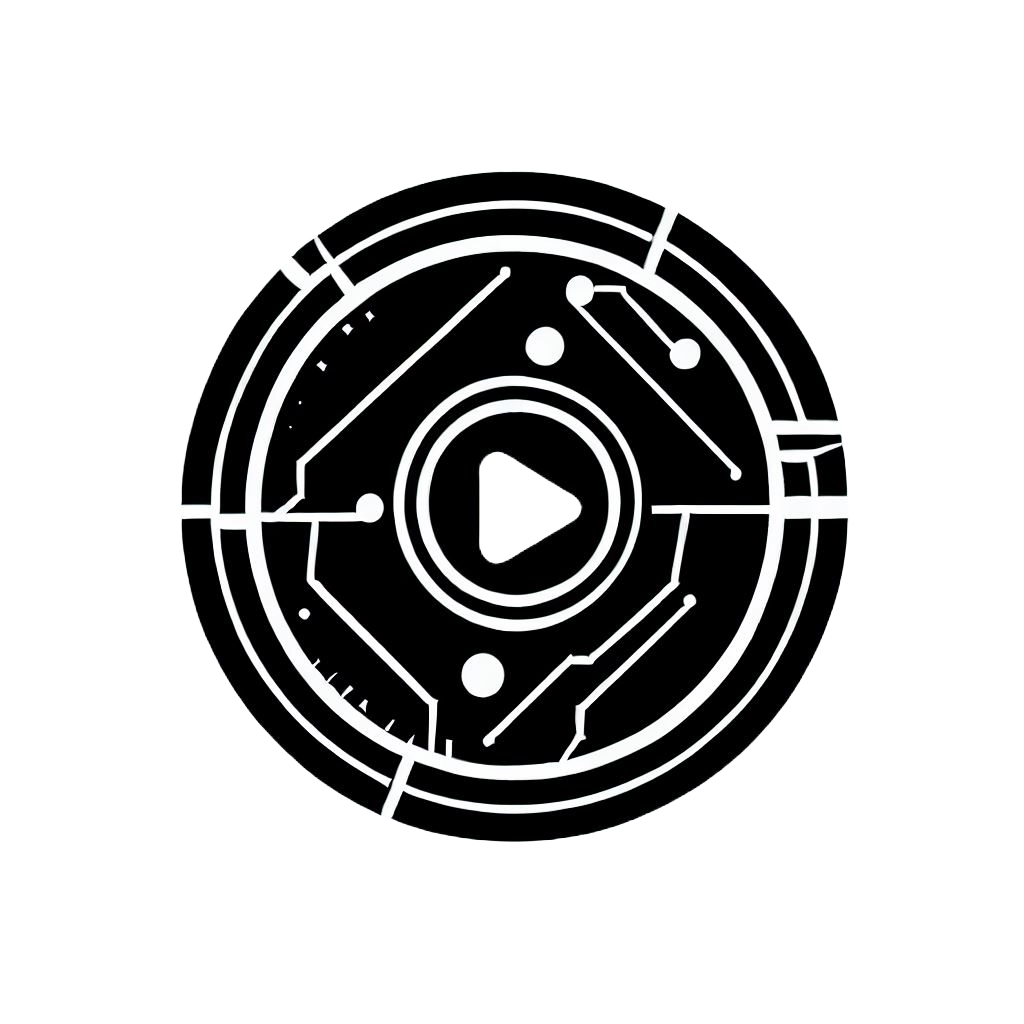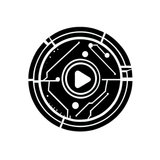Come Configurare un'Xbox per i Tuoi Figli: Una Guida Completa per Genitori
Impara a configurare l'Xbox per i tuoi figli in modo sicuro e responsabile. Questa guida dettagliata copre i controlli parentali, i limiti di tempo di gioco e la gestione degli acquisti per la tranquillità dei genitori.

Nell'era digitale, le console di gioco come Xbox sono diventate un elemento centrale nelle case di molte famiglie. Offrono intrattenimento, opportunità di apprendimento e connessione sociale, ma per i genitori sorge spesso una domanda cruciale: "Come posso garantire un'esperienza di gioco sicura e bilanciata per i miei figli?". Non preoccuparti, configurare un'Xbox per i più piccoli, con i giusti controlli e limiti, è più semplice di quanto si possa pensare. Questa guida completa ti accompagnerà passo dopo passo attraverso le impostazioni essenziali per assicurare che i tuoi figli possano divertirsi in un ambiente protetto e stimolante.
La Base: Account Microsoft per la Famiglia
Il punto di partenza fondamentale per qualsiasi configurazione mirata ai bambini su Xbox è il sistema di gestione degli account Microsoft. Xbox è infatti integrata con l'ecosistema Microsoft, il che significa che potrai gestire le impostazioni dei tuoi figli direttamente dal tuo account genitore.
Creare un Account Microsoft per il Bambino
Se tuo figlio non ha ancora un account Microsoft, dovrai crearne uno. È essenziale che questo account sia registrato con la data di nascita corretta del bambino. In base all'età, Microsoft applicherà automaticamente le impostazioni predefinite di sicurezza e privacy, che potrai poi personalizzare.
- Vai su account.microsoft.com/family.
- Seleziona "Crea un gruppo Famiglia".
- Aggiungi tuo figlio inserendo la sua email o numero di telefono, oppure scegli "Crea un nuovo account per il tuo bambino" se non ne ha uno.
- Segui le istruzioni per inserire i dettagli del bambino, inclusa la data di nascita.
Una volta creato l'account, assicurati che sia associato al tuo gruppo Famiglia Microsoft. Questo ti darà il controllo centrale su tutte le impostazioni.
Aggiungere il Bambino al Gruppo Famiglia Microsoft
Se tuo figlio ha già un account Microsoft, o ne hai appena creato uno, il passo successivo è aggiungerlo al tuo gruppo Famiglia. Questo ti permetterà di gestire tutte le impostazioni di Xbox da un'unica dashboard.
- Accedi al tuo account Microsoft (quello del genitore) su account.microsoft.com/family.
- Clicca su "Aggiungi un membro della famiglia".
- Invia un invito all'account di tuo figlio o creane uno nuovo direttamente da lì.
- Una volta che tuo figlio accetta l'invito, il suo account sarà visibile nel tuo gruppo Famiglia.
Navigare le Impostazioni Famiglia di Xbox (Xbox Family Settings App)
Xbox ha reso incredibilmente facile la gestione dei controlli parentali attraverso un'app dedicata: l'app Xbox Family Settings. È disponibile gratuitamente su iOS e Android e offre una panoramica chiara e un controllo granulare sulle abitudini di gioco dei tuoi figli.
Dopo averla scaricata e aver effettuato l'accesso con il tuo account genitore, vedrai tutti i membri del tuo gruppo Famiglia. Selezionando il profilo di tuo figlio, avrai accesso a un'ampia gamma di opzioni:
- Limiti di tempo sullo schermo: Decidi quanto tempo può giocare tuo figlio ogni giorno o settimana, e a quali orari.
- Filtri di contenuto: Imposta limiti sull'accesso a giochi, app e siti web in base all'età.
- Interazioni sociali: Controlla con chi può comunicare tuo figlio e chi può aggiungere come amico.
- Acquisti: Richiedi la tua approvazione per ogni acquisto.
- Report attività: Ottieni un riepilogo del tempo di gioco e delle app utilizzate.
Controlli Parentali Dettagliati: Sicurezza e Serenità
Ora, addentriamoci nelle specifiche delle impostazioni che ti daranno maggiore tranquillità.
Limiti di Tempo di Gioco: Gestire il Benessere Digitale
Questa è una delle funzionalità più richieste. Puoi impostare limiti giornalieri o settimanali e anche programmare degli orari specifici in cui la console può essere usata. Ad esempio, puoi consentire il gioco solo dopo i compiti o prima di cena.
- Tempo totale giornaliero: Decidi quante ore o minuti possono giocare al giorno.
- Pausa: Puoi mettere in pausa l'attività di gioco del bambino in qualsiasi momento.
- Programmazione: Crea un orario settimanale personalizzato, definendo quando il gioco è consentito e quando no. Questo è ottimo per i giorni di scuola contro i weekend.
Quando il tempo sta per scadere, il bambino riceverà una notifica. Se necessita di più tempo, può inviare una richiesta di prolungamento che tu potrai approvare o negare direttamente dall'app sul tuo telefono.
Filtri Contenuto e Classificazione per Età (PEGI/ESRB)
Xbox utilizza il sistema di classificazione per età dei giochi (PEGI in Europa, ESRB in Nord America) per aiutarti a filtrare i contenuti. Puoi impostare un limite di età che impedirà a tuo figlio di accedere a giochi o app non adatti.
- Giochi e app: Se imposti un limite di età (es. PEGI 7), tuo figlio potrà vedere e giocare solo ai titoli classificati fino a quell'età.
- Navigazione web: Puoi bloccare l'accesso a siti web inappropriati o consentire la navigazione solo a siti specifici.
- Contenuti generati dagli utenti: Puoi limitare la visualizzazione di contenuti creati da altri utenti (come video o screenshot) che potrebbero essere inappropriati.
Gestione delle Richieste di Acquisto e Spese
Evita sorprese sul conto corrente! Puoi richiedere la tua approvazione per qualsiasi acquisto digitale effettuato da tuo figlio sul Microsoft Store, che sia un gioco, un'espansione o una valuta di gioco.
- Attiva l'opzione "Chiedi al genitore" per gli acquisti.
- Puoi anche caricare denaro sull'account di tuo figlio in quantità controllate, in modo che possa effettuare piccoli acquisti autonomamente, ma sempre entro un budget definito.
Comunicazione e Multiplayer: Sicurezza Online
Il gioco online è una parte integrante dell'esperienza Xbox, ma può esporre i bambini a interazioni con estranei. Xbox ti offre strumenti per gestire questo aspetto:
- Comunicazione: Puoi limitare chi può comunicare con tuo figlio (solo amici, amici degli amici, nessuno).
- Multiplayer: Decidi se tuo figlio può partecipare a giochi multiplayer online.
- Aggiunta di amici: Puoi richiedere che ogni nuova richiesta di amicizia sia approvata da te.
È sempre consigliabile educare i figli sui pericoli della condivisione di informazioni personali online e sull'importanza di segnalare comportamenti inappropriati.
Report Attività: Monitorare Senza Essere Invasivi
L'app Xbox Family Settings ti fornisce anche un report settimanale sull'attività di tuo figlio, inclusi i giochi giocati, il tempo trascorso e le app utilizzate. Questo ti permette di avere una visione d'insieme senza dover controllare costantemente la console.
Consigli Extra per un'Esperienza Xbox Ottimale e Sicura
Oltre alle impostazioni tecniche, alcuni approcci genitoriali possono fare una grande differenza:
- Dialogo Aperto: Parla con i tuoi figli delle regole che hai impostato e perché sono importanti. Aiutali a capire che i limiti sono per la loro sicurezza e il loro benessere, non per punizione.
- Posizionamento della Console: Se possibile, posiziona l'Xbox in un'area comune della casa, come il soggiorno. Questo rende più facile monitorare l'attività e promuove il gioco in famiglia.
- Aggiornamenti Regolari: Assicurati che il software della console e l'app Xbox Family Settings siano sempre aggiornati per beneficiare delle ultime funzionalità di sicurezza e miglioramenti.
- Esplorare Insieme: Gioca con i tuoi figli! Condividere l'esperienza di gioco non solo rafforza il legame, ma ti dà anche una migliore comprensione dei giochi che stanno utilizzando e delle interazioni online.
Superare le Sfide Comuni
È naturale che i bambini possano cercare di aggirare i limiti o discutere sui tempi di gioco. Affronta queste situazioni con pazienza e fermezza:
- Spiega le conseguenze: Fai capire che aggirare le regole comporta la perdita di privilegi.
- Sii coerente: La coerenza nell'applicazione delle regole è fondamentale per l'efficacia dei controlli.
- Trova alternative: Offri attività alternative quando il tempo di gioco è esaurito, incoraggiando hobby e giochi all'aria aperta.
Configurare un'Xbox per i tuoi figli non è solo una questione di restrizioni, ma di creare un ambiente bilanciato dove il divertimento digitale possa prosperare in modo sano e responsabile. Con le impostazioni di controllo parentale di Xbox e un approccio genitoriale consapevole, puoi trasformare la console in uno strumento prezioso per l'apprendimento e il divertimento sicuro di tutta la famiglia. Ricorda, il tuo ruolo è quello di guida, per aiutarli a navigare il mondo digitale con saggezza e sicurezza.